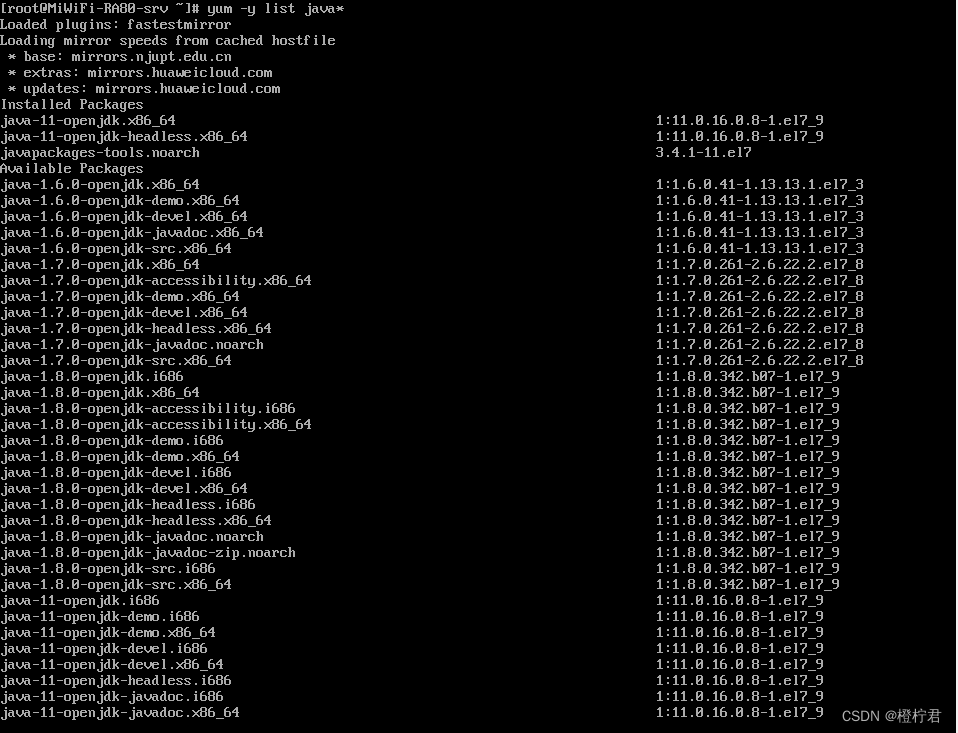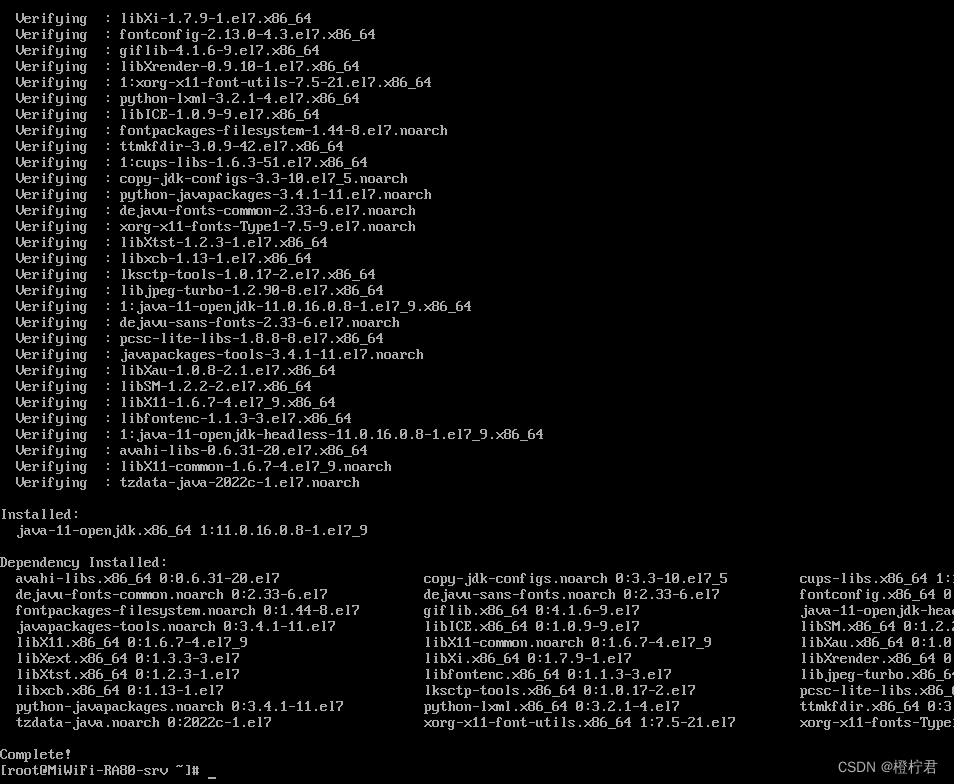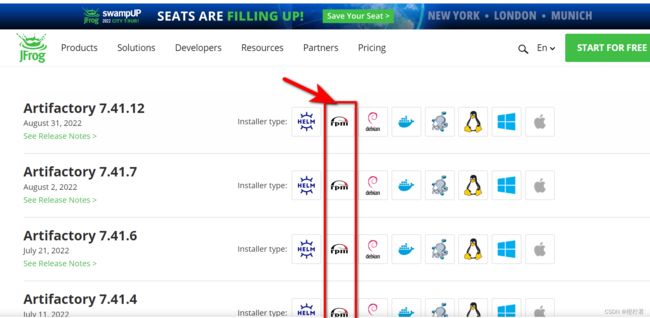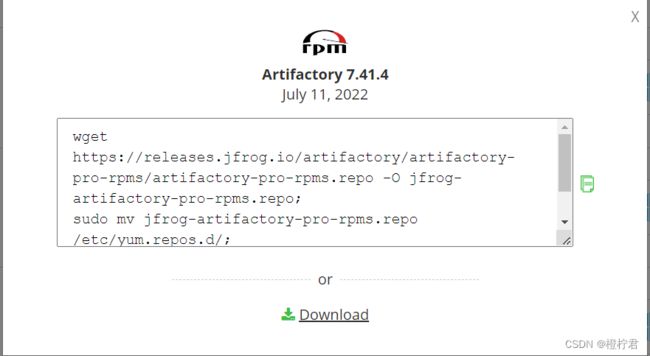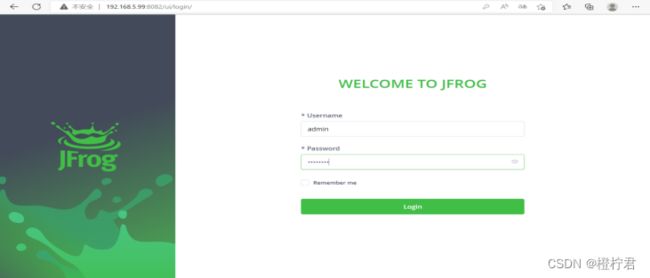Artifactory7安装流程
Artifactory7安装流程
1.查看系统配置要求
官方参考文档https://www.jfrog.com/confluence/display/JFROG/System+Requirements
Artifactory7配置最低要求:
-
64位OS
-
4G内存
-
100G硬盘
2.检查linux配置是否符合条件
输入以下命令检查配置并获得IP地址:
#检查处理器 cores
nproc
#检查内存大小
free -m
# 确认文件系统挂载,数据盘默认挂载/var/opt
df -h
# 确认 ulimit 是否满足要求
ulimit -a
# 确认时间同步
date
# 确认主机名(artifactory 自动获取为 node name)
hostname
# 确认主机名对应 ip(artifactory 自动获取为 node ip)
hostname -i
或者
ifconfig
或者
ip addr
3.关闭防火墙,保障浏览器能访问
3.1方法一:关闭防火墙
//关闭防火墙
systemctl stop firewalld.service
//设置开机自动关闭防火墙
systemctl disable firewalld.service
//查看防火墙状态
systemctl status firewalld.service
如果关闭成功查看防火墙状态则显示下图
如果需要后续启动防火墙,输入
//启动防火墙
systemctl start firewalld.service
//重启防火墙
systemctl restart firewalld.service
3.2方法二:开放服务器端口
//开放8081和8082端口
firewall-cmd --zone=public --add-port=8081/tcp --permanent
firewall-cmd --zone=public --add-port=8082/tcp --permanen
//重启防火墙
systemctl restart firewalld.service
这里推荐方法一,因为方法二后续改端口的话,还需要开放对应端口。
4.下载JDK(如果有JDK,则跳过此步骤)
这里下载jdk11,注意从Artifactory7.43.x版本开始支持jdk17
4.1这里使用yum安装
//查看jdk版本列表
yum -y list java*
//选择想要的版本安装jdk
yum -y install 你所需jdk版本
//查看jdk是否安装成功
java -version
4.2 配置环境变量profile文件
jdk默认安装在 /usr/lib/jvm 目录下
使用 vi编辑器打开配置文件
vi /etc/profile
添加下方在文件末尾即可 版本不一致 修改版本即可
export JAVA_HOME=/usr/lib/jvm/java-1.8.0-openjdk-1.8.0.312.b07-2.al8.x86_64
export CLASSPATH=.:$JAVA_HOME/jre/lib/rt.jar:$JAVA_HOME/lib/dt.jar:$JAVA_HOME/lib/tools.jar
export PATH=$JAVA_HOME/bin:$PATH
使配置生效
source /etc/profile
查看是否成功
java -version
5.关闭SELinux
在CentOS中安装intel 的c++和fortran 的编译器时,遇到来一个关于SELinux的强制模式不可执行的情况,需要关闭SELinux 或者 将enforcing改为 permissive模式。
5.1查看SELinux的状态
# getenforce
5.2查看 SELinux 的政策 (Policy)?
[root@master oracle]# sestatus
SELinux status: enabled <==是否启动 SELinux
SELinuxfs mount: /selinux <==SELinux的相关文件资料挂载点
Current mode: enforcing <==目前的模式
Mode from config file: enforcing <==设定档指定的模式
Policy version: 21
Policy from config file: targeted <==目前的政策为何?
5.3通过配置文件调整SELinux的参数
[root@www ~]# vi /etc/selinux/config
SELINUX=enforcing <==调整 enforcing|disabled|permissive
SELINUXTYPE=targeted <==目前仅有 targeted 与 strict
6.RPM安装
6.1 下载rpm
下载官网: https://jfrog.com/download-legacy/
点击右面复制,然后粘贴到linux命令里,回车自动下载
6.2启动服务和查看日志
systemctl start artifactory.service //启动服务
tail -f /var/opt/jfrog/artifactory/log/console.log //查看日志,如下图启动成功
6.3停止服务或者检查服务状态
systemctl stop artifactory.service //停止服务
systemctl status artifactory.service //检查服务状态
systemctl restart artifactory.service //重启服务
6.4访问
http://192.168.5.147:8082 默认用户名和密码是admin/password。
本机ip为192.168.5.147,实际中可以替换成自己的IP地址。
7 修改配置文件
(可选,如果和xray分开装)自定义端口号,输入以下命令:
vim /opt/jfrog/artifactory/var/etc/system.yaml //修改配置文件
如果更改端口号,输入以下配置:
artifactory:
port: 9081
router:
entrypoints:
externalPort: 9082 //外部访问端口
internalPort: 9046 //内部访问端口
grpcPort: 9047 //grpc端口
traefikApiPort: 9049 //Traefik端口
如果需要外置数据库,关闭服务后修改system.yaml文件。
8 Linux Archive 安装
8.1下载rpm
下载官网: https://jfrog.com/download-legacy/
找到合适版本后点击Linux
8.2提取压缩存档的内容,重命名目录为artifactory
tar -zxvf jfrog-artifactory-pro-7.37.16-linux.tar.gz -C /opt/jfrog/
mv /opt/jfrog/artifactory-pro-7.37.16 /opt/jfrog/artifactory
8.3设置JFROG_HOME环境变量
export JFROG_HOME=/opt/jfrog
8.4启动服务和查看日志
$JFROG_HOME/artifactory/app/bin/artifactoryctl start //启动服务
tail -f $JFROG_HOME/artifactory/var/log/console.log //查看日志,如下图启动成功
8.3设置JFROG_HOME环境变量
export JFROG_HOME=/opt/jfrog
8.4启动服务和查看日志
$JFROG_HOME/artifactory/app/bin/artifactoryctl start //启动服务
tail -f $JFROG_HOME/artifactory/var/log/console.log //查看日志,如下图启动成功